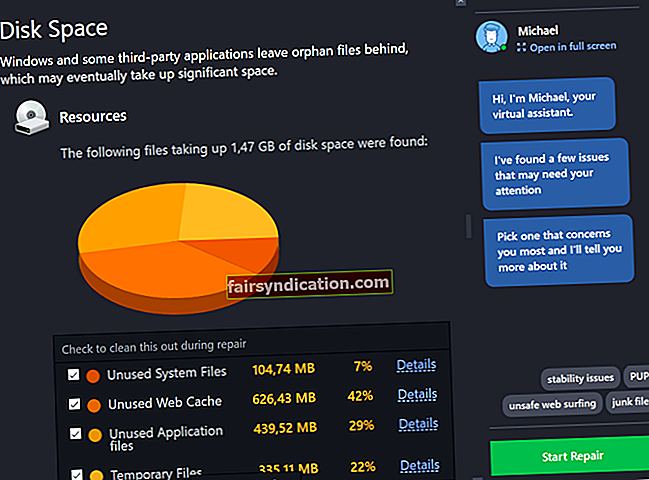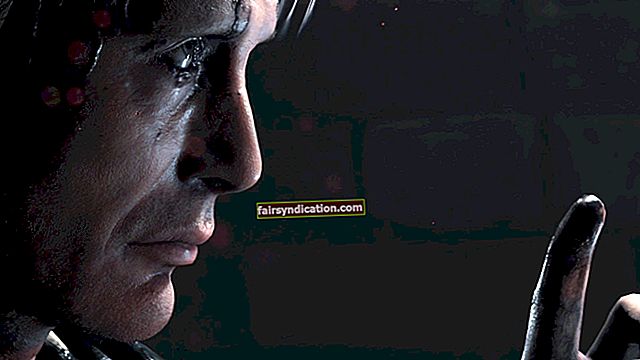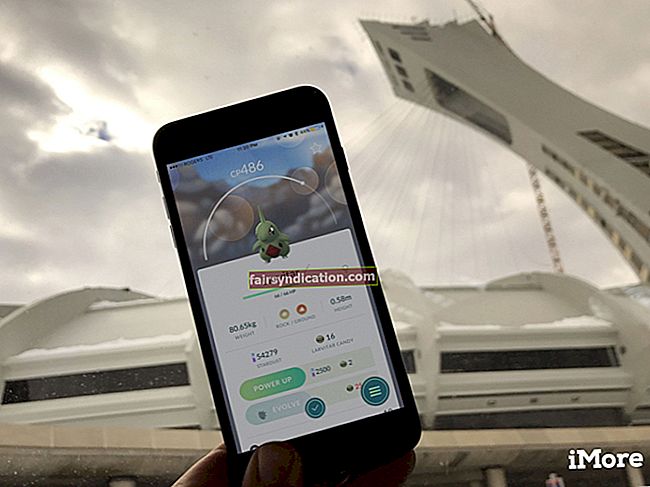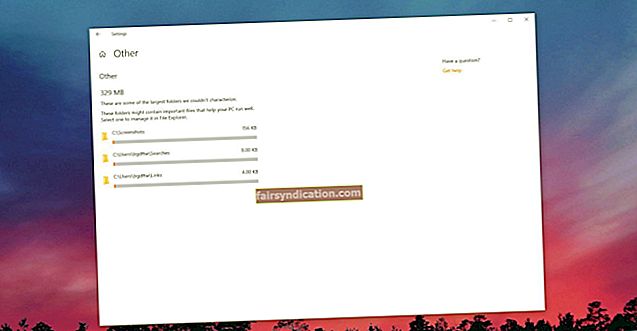إذا كنت تستخدم جهاز الكمبيوتر الخاص بك على أساس يومي ، فمن المحتمل أنك واجهت الموقف مرة واحدة على الأقل عندما تبدأ مهمة صغيرة في استغراق الكثير من الوقت. يمكن أن تجعل مشكلات سرعة الكمبيوتر أنشطتك المعتادة أكثر استهلاكا للوقت والجهد ، ولكن إصلاح ذلك ممكن. قبل أن نبدأ في النظر في الخطوات التي يمكن أن تساعدك في حل المشكلة ، يجب أن نفكر في العوامل التي يمكن أن تؤثر على سرعة جهاز الكمبيوتر الخاص بك.
أيًا كان نظام التشغيل (OS) المثبت على جهاز الكمبيوتر الخاص بك ، فهو مسؤول عن إدارة موارد جهاز الكمبيوتر الخاص بك. تعمل كل من الذاكرة ومساحة محرك الأقراص وقوة المعالجة وكل مكون آخر بسبب الإدارة الفعالة لنظام التشغيل الخاص بك.
فيما يلي بعض العوامل الرئيسية التي قد تسبب مشاكل في الأداء:
- نقص موارد RAM (ذاكرة الوصول العشوائي)
- نقص مساحة القرص
- برامج التشغيل القديمة / تحديثات برنامج التشغيل المعلقة
- الفيروسات أو البرامج الضارة
في حين أنه من الصحيح أن هناك العديد من العوامل المختلفة التي يمكن أن تؤثر على أداء جهاز الكمبيوتر الخاص بك ، يمكن إرجاع الكثير من المشكلات إلى الاستخدام غير الفعال لموارد جهاز الكمبيوتر الخاص بك.
كيف تجعل جهاز الكمبيوتر الخاص بك يعمل بشكل أسرع
- أغلق البرامج التي لا تستخدمها حاليًا
يعمل نظام التشغيل بجهاز الكمبيوتر الخاص بك عن طريق تخصيص مساحة في ذاكرة الوصول العشوائي للبرامج التي تعمل على جهاز الكمبيوتر. عندما تمتلئ ذاكرة الوصول العشوائي (RAM) ، تبدأ مشكلات الأداء ويبدأ الكمبيوتر في العمل بمعدل أبطأ. إذا كان جهاز الكمبيوتر الخاص بك لا يعمل بالسرعة التي تتوقعها ، فيمكنك محاولة إغلاق البرامج التي لا تحتاج إلى استخدامها في الوقت الحالي لتحرير بعض ذاكرة الوصول العشوائي للقيام بمهام أكثر أهمية
- أعد تشغيل الكمبيوتر
يعمل إغلاق البرامج التي لا تستخدمها حاليًا ولكن إعادة تشغيل جهاز الكمبيوتر الخاص بك قد يعمل بشكل أفضل لأنه يمكن أن يحرر ذاكرة الوصول العشوائي الخاصة بك بطريقة أكثر كفاءة.
- قم بتنظيف القرص الصلب الخاص بك
هناك عامل آخر قد يؤثر أيضًا على سرعة جهاز الكمبيوتر الخاص بك وهو نقص ذاكرة القرص الصلب. عندما تنفد مساحة القرص الصلب لديك ، يمكن أن يؤدي ذلك إلى إبطاء نظام التشغيل لديك.
للتأكد من أن محرك الأقراص الثابتة لديك به مساحة كافية ، تحقق مما إذا كان لديك 500 ميغا بايت (ميغا بايت) على الأقل من مساحة القرص المتوفرة. يمكنك التحقق من ذلك عن طريق فتح File Explorer والنقر فوق "This PC" على شريط التنقل الأيسر إذا كنت تستخدم نظام التشغيل Windows.
تشمل الإجراءات التي يمكنك اتخاذها لتحرير مساحة القرص تنظيف سلة المحذوفات ومجلد التنزيل بالكمبيوتر ، وإلغاء تثبيت البرامج غير المرغوب فيها وغير الضرورية ، وإزالة الملفات المؤقتة.
- استخدم محسن الكمبيوتر
هناك أدوات برمجية مختلفة يمكن أن تساعدك على تعزيز أداء نظامك ، وعادةً ما تُعرف تلك الأدوات بمُحسِّن الكمبيوتر الشخصي. لا يقتصر الأمر على إصلاح مشكلات السرعة فحسب ، بل يمكن أيضًا استخدامها لفحص نظامك بحثًا عن مشكلات أخرى في الأداء ، وعمليات تنظيف فعالة لمحرك الأقراص ، وحماية الخصوصية. في القسم التالي ، سنلقي نظرة على واحدة من أكثر أدوات التحسين المتاحة شيوعًا - Outbyte PC Repair.
كيف يمكن لـ Outbyte PC Repair تحسين سرعة الكمبيوتر
للبدء ، انتقل إلى صفحة تنزيل Outbyte على outbyte.com وقم بتنزيل البرنامج. بمجرد الانتهاء من ذلك ، قم بتثبيته على جهاز الكمبيوتر الخاص بك.
بعد ذلك ، سيبدأ البرنامج فحصًا تلقائيًا لنظامك لاكتشاف المشكلات التي قد تستحق البحث فيها. سنتخطى هذه الخطوة في الوقت الحالي ونتوجه مباشرة إلى قائمة "الحالة" حيث يمكننا الوصول إلى ميزة "السرعة" كما هو موضح في لقطة الشاشة أدناه. بدلاً من ذلك ، يمكنك الوصول إلى هذه الميزة من قائمة "أدوات الطاقة" على الشريط الجانبي الأيسر.
نظرًا لأننا مهتمون بزيادة سرعة جهاز الكمبيوتر الخاص بك ، فإن الخطوة التالية هي استخدام Outbyte لتعزيز بعض البرامج الأساسية. للقيام بذلك ، انقر فوق "الانتقال إلى السرعة".
بعد ذلك ، سيتم نقلك إلى شاشة "Real Time Boost" مع 3 خيارات متاحة لتسريع نظامك كما هو موضح أدناه.
بمجرد النقر فوق مفاتيح التبديل الموصى بها ، اضغط على "تطبيق".
سيعطي إصلاح الكمبيوتر الشخصي أولوية أعلى لوحدة المعالجة المركزية وإدارة المهام للبرامج التي تستخدمها في أغلب الأحيان. مع ذلك ، يجب أن يكون لديك متصفح الويب والتطبيقات الأساسية التي تعمل بسرعة أكبر وبوقت أقل. هناك أيضًا خيار لتحسين أداء جهاز الكمبيوتر الخاص بك للألعاب والذي يمكنك تجربته إذا كنت تستخدم جهاز الكمبيوتر الخاص بك للألعاب أيضًا.
استنتاج
قد يكون التعامل مع جهاز كمبيوتر بطيء تجربة محبطة ، خاصة إذا كنت في عجلة من أمرك لإنجاز بعض المهام. هناك طرق مختلفة لتعزيز أداء جهاز الكمبيوتر الخاص بك. في بعض الأحيان ، ستؤدي إعادة التشغيل البسيطة أو إغلاق البرامج التي تعمل في الخلفية أو تنظيف محرك الأقراص إلى القيام بذلك. ومع ذلك ، فإن استخدام هذه الخيارات لا يكفي دائمًا لإصلاح المشكلة. يمنحك استخدام أدوات تحسين الكمبيوتر مثل Outbyte القدرة على تحسين نظامك للحصول على أداء أكثر سلاسة بطريقة سريعة وآمنة.